Propaganda
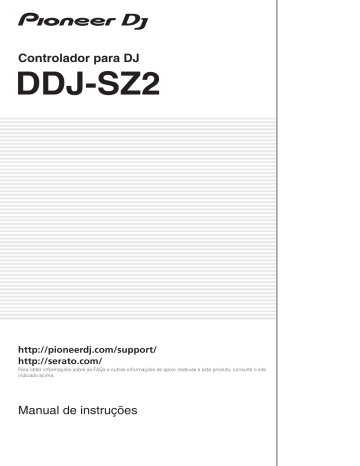
Utilização avançada
As descrições a partir deste ponto referem-se a funções não descritas no manual do software Serato DJ que são especificamente para quando esta unidade e o Serato DJ são utilizados em conjunto.
Utilizar os painéis tácteis de atuações
Estas funções são ativadas utilizando os respetivos botões do modo do painel táctil (botão do modo [ HOT CUE ], botão do modo [ ROLL ], botão do modo [ SLICER ] e botão do modo [ SAMPLER ]).
Utilizar hot cues
Através desta função, a reprodução pode ser iniciada instantaneamente a partir da posição na qual o hot cue está definido.
!
Podem ser definidos e guardados até oito hot cue points por faixa.
1 Prima o botão do modo [HOT CUE].
O botão do modo [ HOT CUE ] acende-se e o modo alterna para o modo hot cue.
2 No modo de reprodução ou pausa, prima um painel táctil de atuações para definir o hot cue point.
Os hot cue points são atribuídos aos respetivos painéis tácteis de atua-
ções conforme apresentado abaixo.
Hot cue 1 Hot cue 2 Hot cue 3 Hot cue 4
Hot cue 5 Hot cue 6 Hot cue 7 Hot cue 8
3 Prima o painel táctil de atuações no qual o hot cue point foi definido.
A reprodução inicia a partir do hot cue point.
!
Os hot cue points definidos podem ser apagados premindo um painel táctil de atuações enquanto prime o botão [ SHIFT ].
Utilizar a função Translação
Quando um painel táctil de atuações é premido, é definido um loop com o número de batidas atribuídas a esse painel táctil e a reprodução de loop continua enquanto o painel táctil estiver a ser premido.
Durante a reprodução de translação de loop, a reprodução normal com o ritmo original continua em segundo plano. Quando a reprodução de translação de loop é cancelada, a reprodução é retomada a partir da posição alcançada em segundo plano quando a reprodução de transla-
ção de loop do ponto foi cancelada.
1 Prima o botão do modo [ROLL].
O botão do modo [ ROLL ] acende-se e o modo alterna para o modo de translação.
1/8 batida
1/4 batida
1/2 batida
1 batida
2 Prima e mantenha premido um dos painéis tácteis de atuações.
É reproduzido uma translação de loop com o número de batidas atribuídas ao painel táctil que foi premido. A reprodução continua em segundo plano durante a reprodução de translação de loop.
!
O número da batidas da translação de loop atualmente em reprodução pode ser alterado premindo o botão [ LOOP 1/2X ], o botão
[ LOOP 2X ], o botão [ PARAMETER c ] ou o botão [ PARAMETER d ] durante a reprodução de translação de loop.
3 Liberte o painel táctil de atuações.
A reprodução de translação de loop é cancelada e a reprodução é retomada a partir da posição alcançada em segundo plano.
Utilizar a função Divisor
O intervalo especificado é dividido em oito secções iguais e estas oito secções divididas são atribuídas aos respetivos painéis tácteis de atua-
ções. Enquanto um dos oitos painéis tácteis de atuações está premido, o som da secção atribuída a esse painel táctil é reproduzido num loop.
Durante a reprodução de loop do som do painel táctil, a reprodução normal com o ritmo original continua em segundo plano. Quando o painel táctil é libertado e a reprodução de loop termina, a reprodução é retomada a partir da posição alcançada nesse ponto.
!
A função do divisor não pode ser utilizada com faixas para as quais não existe uma grelha de batida definida. Para obter mais informa-
ções sobre como definir grelhas de batida, consulte o manual do software Serato DJ.
1 Prima o botão do modo [SLICER].
O botão de modo [ SLICER ] acende-se e o modo alterna para o modo do divisor.
!
Se premir o botão de modo [ SLICER ] enquanto prime o botão
[ SHIFT ], o modo alterna para o modo do divisor de loop.
!
Para obter mais informações, consulte
Acerca do modo do divisor e do modo do divisor de loop na página 22 .
2 Prima o botão [PARAMETER c ] ou [PARAMETER d ] enquanto prime o botão [SHIFT].
Defina o domínio para a função do divisor. O valor definido para o domínio alterna sempre que um dos botões é premido enquanto prime o botão [ SHIFT ].
O domínio pode ser definido de acordo com uma de seis definições: 2 batidas, 4 batidas, 8 batidas, 16 batidas, 32 batidas ou 64 batidas.
As oito secções iguais nas quais a gama especificada na definição do domínio que foram divididas são atribuídas aos respetivos painéis tácteis de atuações conforme apresentado abaixo.
Domínio
1 2 3 4 5 6
Secções divididas 1 a 8
7 8
2 batidas
4 batidas
8 batidas
16 batida
O intervalo de batidas definido para a translação de loop é exibido no ecrã do computador.
Pt 21
Secção 1 Secção 2 Secção 3 Secção 4
Secção 5 Secção 6 Secção 7 Secção 8
3 Prima o botão [PARAMETER c ] ou [PARAMETER d ].
Defina a quantização para a função do divisor. O valor definido para a quantização alterna sempre que um dos botões é premido.
A quantização pode ser definida de quatro formas: 1/8, 1/4, 1/2 e 1.
A duração do loop que é reproduzido enquanto o painel táctil está a ser pressionado pode ser alterada através da definição “QUANTIZAÇÃO”.
Por exemplo, quando “QUANTIZAÇÃO” está definido como “1”, toda a secção atribuída ao painel táctil é reproduzida num loop e quando
“QUANTIZAÇÃO” está definido como “1/2”, apenas a primeira metade da secção atribuída ao painel táctil é reproduzida num loop.
4 Prima e mantenha premido um dos painéis tácteis de atuações.
Quando o painel táctil é premido e mantido premido, o som é reproduzido num loop.
!
A duração da reprodução de loop difere dependendo da definição de quantização.
Quando o painel táctil é libertado, a faixa regressa à posição que se encontra em reprodução em segundo plano.
Acerca do modo do divisor e do modo do divisor de loop
Modo do divisor
Quando a posição de reprodução avança para o fim da gama que foi dividida em oito secções iguais, a gama apresentada no visor muda para as próximas oito secções divididas e estas secções divididas são atribuídas aos respetivos painéis tácteis, substituindo as secções atribuídas previamente.
3 Prima o botão [PARAMETER c ] ou [PARAMETER d ].
Alterna o banco do amostrador ( SP-6 ). O amostrador possui quatro bancos, A , B , C e D , e cada banco possui seis ranhuras.
4 Prima um painel táctil de atuações enquanto prime o botão [SHIFT] para carregar uma faixa numa ranhura do painel [SP-6].
As definições do amostrador e as faixas carregadas são guardadas.
5 Prima um painel táctil de atuações.
O som da ranhura atribuída ao painel táctil que foi premido é reproduzido.
!
O método de reprodução difere dependendo do modo do amostrador
Serato DJ. Para mais informações, consulte o manual do software
Serato DJ.
Ranhura 1 Ranhura 2 Ranhura 3 Ranhura 4
Ranhura 5 Ranhura 6
!
Quando é premido um painel táctil de atuações enquanto prime o botão [ SHIFT ], o som da ranhura que está atualmente em reprodu-
ção para.
Utilizar o cue loop
1 Prima o botão do modo [HOT CUE] enquanto prime o botão [SHIFT].
O modo alterna para o modo cue loop.
2 Durante a reprodução, prima um painel táctil de atuações.
O ponto de entrada de loop é definido na ranhura de hot cue e a reprodução de loop inicia.
!
A duração do loop neste momento é o número de batidas definidas para loop automático.
Os pontos de entrada de loop são atribuídos aos painéis tácteis de atuações conforme apresentado abaixo.
1 2 3 4 5 6 7 8 1 2 3 4 5 6 7 8 1 2 …
Modo do divisor de loop
Quando a posição de reprodução avança para o final do intervalo que foi dividido em oito partes iguais, a posição de reprodução regressa ao início do intervalo que foi dividido em oito partes iguais.
Loop 1
Loop 5
Loop 2
Loop 6
Loop 3
Loop 7
Loop 4
Loop 8
1 2 3 4 5 6 7 8
Utilizar a função do amostrador
As faixas carregadas nas ranhuras do amostrador do amostrador (SP-6) podem ser reproduzidas através dos painéis tácteis de atuações.
1 Prima o botão [PANEL] para abrir o painel [SP-6] no ecrã do computador.
2 Prima o botão do modo [SAMPLER].
O botão do modo [ SAMPLER ] acende-se e o modo alterna para o modo do amostrador.
!
Com a função de cue loop, o cue point é utilizado como o ponto de início do loop.
Se for premido um painel táctil de atuações no qual já está definido um ponto de hot cue, a reprodução de loop inicia a partir desse ponto de hot cue.
3 Durante a reprodução de loop, prima o botão
[PARAMETER c ].
A duração do loop é reduzida para metade.
Se premir o botão [ LOOP 1/2X ], obtém o mesmo efeito.
4 Durante a reprodução de loop, prima o botão
[PARAMETER d ].
A duração do loop é duplicada.
Se premir o botão [ LOOP 2X ], obtém o mesmo efeito.
5 Durante a reprodução de loop, prima o botão
[PARAMETER c ] ou [PARAMETER d ] enquanto prime o botão [SHIFT].
O loop desloca-se, permanecendo com a mesma duração (deslocação de loop).
22 Pt
6 Enquanto prime o botão [SHIFT], prima o mesmo painel táctil de atuações.
A faixa regressa ao ponto de entrada de loop definido e a reprodução de loop continua.
7 Prima novamente o mesmo painel táctil de atuações.
A reprodução de loop é cancelada.
Intervalo de altos
+4
0
Utilizar o loop guardado
Com esta função, o loop é guardado numa ranhura de loop do Serato DJ ou é evocado um loop guardado.
1 Prima o botão de modo [ROLL] enquanto prime o botão [SHIFT].
O modo alterna para o modo de loop guardado.
2 Durante a reprodução de loop, prima um painel táctil de atuações.
É atribuído um loop à ranhura de loop do Serato DJ.
Intervalo de médios
0
−4
Intervalo de baixos
Ranhura 1 Ranhura 2 Ranhura 3 Ranhura 4
−3
+5
+1
+1
−3
−2
+6
+2
+2
−2
−1
+7
+3
+3
−1
0
Ranhura 5 Ranhura 6 Ranhura 7 Ranhura 8
−7 −6 −5 −4
3 Prima o painel táctil de atuações enquanto prime o botão [SHIFT].
A reprodução continua regressando ao início do loop.
4 Prima novamente o mesmo painel táctil de atuações.
A reprodução de loop é cancelada.
5 Durante a reprodução de loop, prima o botão
[PARAMETER c ].
A duração do loop é reduzida para metade.
6 Durante a reprodução de loop, prima o botão
[PARAMETER d ].
A duração do loop é duplicada.
7 Durante a reprodução de loop, prima o botão
[PARAMETER c ] ou [PARAMETER d ] enquanto prime o botão [SHIFT].
O loop desloca-se, permanecendo com a mesma duração (deslocação de loop).
Modo de reprodução pitch
Para utilizar esta função, tem de ativar a função Pitch’n Time. Para obter mais informações, consulte o “Manual do Pitch’n Time da Serato” das
[ Software Info ] no site de suporte da Pioneer DJ abaixo.
http://pioneerdj.com/support/
1 Prima o botão de modo [SAMPLER] enquanto prime o botão [SHIFT].
2 Prima um painel táctil de atuações enquanto prime o botão [SHIFT] para selecionar um ponto hot cue registado.
3 Prima um painel táctil de atuações.
Premir o botão [ PARAMETER c ] ou o botão [ PARAMETER d ] seleciona o intervalo pitch de entre o intervalo de altos, o intervalo de médios e o intervalo de baixos.
A reprodução inicia a partir do ponto hot cue selecionado no passo 2 no pitch atribuído ao painel que foi premido.
Utilizar o modo slip
Quando o modo “slip” está ativado, a reprodução normal com o ritmo original continua em segundo plano durante o scratch, loop e reprodução de hot cue. Quando o scratch, loop ou reprodução de hot cue é cancelado, a reprodução normal é retomada a partir da posição alcan-
çada até ao ponto no qual a operação foi cancelada.
Podem ser realizadas várias atuações sem quebrar o ritmo.
!
O botão [ SLIP ] acende-se quando o modo “slip” está definido e pisca quanto está a ser reproduzido som em segundo plano.
Scratch slip
1 Enquanto prime o botão [SHIFT], prima o botão [SLIP].
A unidade muda para o modo VINYL.
2 Durante a reprodução, utilize a parte superior do jog dial para efetuar o scratch.
A reprodução normal continua em segundo plano mesmo durante o scratch.
3 Retire a mão da parte superior do jog dial.
A reprodução inicia a partir da posição alcançada em segundo plano.
!
Para cancelar o modo “slip”, prima novamente o botão [ SLIP ].
Hot cue slip
1 Prima o botão do modo [HOT CUE].
Defina o modo hot cue.
2 Defina o hot cue.
Prima um painel táctil de atuações para definir o hot cue.
3 Prima o botão [SLIP].
O modo muda para o modo slip.
Pt 23
4 Durante a reprodução, prima e mantenha premido um painel táctil de atuações.
A reprodução inicia a partir da posição na qual o hot cue foi definido.
A reprodução continua enquanto o painel táctil de atuações estiver premido.
A reprodução normal continua em segundo plano mesmo durante a reprodução do hot cue.
5 Retire o dedo do painel táctil de atuações.
A reprodução inicia a partir da posição alcançada em segundo plano.
!
Para cancelar o modo “slip”, prima novamente o botão [ SLIP ].
Travagem “slip”
1 Ajuste o controlo [STOP TIME].
A definição STOP TIME ajusta a velocidade à qual a faixa para a partir do modo de reprodução.
Quando utilizar a travagem “slip”, ajuste o controlo [ STOP TIME ] para próximo da posição das 9.00 horas de modo a que a reprodução pare lentamente.
2 Prima o botão [SLIP].
O modo muda para o modo slip.
3 Durante a reprodução, prima o botão
[PLAY/PAUSE f ].
A reprodução para lentamente enquanto o botão está a ser premido. A reprodução normal continua em segundo plano enquanto a reprodução para lentamente.
4 Prima novamente o botão [PLAY/PAUSE f ].
A reprodução inicia a partir da posição alcançada em segundo plano.
!
Para cancelar o modo “slip”, prima novamente o botão [ SLIP ].
Utilizar a função de início do fader
Utilizar a função de início do fader dos canais
1 Defina o cue.
Coloque em pausa na posição a partir da qual pretende iniciar a reprodução e, em seguida, prima o botão [ CUE ] do respetivo deck.
!
Os cues também podem ser definidos deslocando o fader dos canais da parte posterior para a posição mais próxima enquanto prime o botão [ SHIFT ] no modo de pausa.
2 Enquanto prime o botão [SHIFT], desloque o fader dos canais da posição mais próxima para a parte posterior.
A reprodução da faixa inicia a partir do cue point definido.
!
Quando o fader dos canais é deslocado para trás para a posição mais próxima enquanto prime o botão [ SHIFT ] durante a reprodução, a faixa desloca-se instantaneamente para o cue point definido e o modo de pausa é definido. (Cue anterior)
Se não estiver definido qualquer cue, a reprodução inicia a partir do início da faixa.
Também é possível alterar a definição nas definições do utilitário de modo a que o modo de sincronização seja definido em simultâneo quando a reprodução é iniciada com a função de início do fader dos canais.
Quando o fader dos canais é deslocado a partir da parte posterior para a posição mais próxima enquanto prime o botão [ SHIFT ] quando permanece num cue, a reprodução da faixa inicia a partir do cue definido.
Loop “slip” automático
1 Prima o botão [SLIP].
O modo muda para o modo slip.
2 Prima o botão [LOOP 1/2X] ou [LOOP 2X].
Selecione a batida de loop automático.
3 Prima o botão [AUTO LOOP].
Um loop com o número especificado de batidas é definido e a reprodu-
ção de loop inicia.
A reprodução normal continua em segundo plano mesmo durante a reprodução de loop.
4 Prima novamente o botão [AUTO LOOP].
O loop é cancelado e a reprodução inicia a partir da posição alcançada em segundo plano.
!
Para cancelar o modo “slip”, prima novamente o botão [ SLIP ].
Loop “slip” manual
Criar um loop e efetuar o “slip”
24
1 Prima o botão [SLIP].
O modo muda para o modo slip.
2 Prima o botão [LOOP IN] e, em seguida, prima o botão
[LOOP OUT].
A reprodução de loop inicia.
A reprodução normal continua em segundo plano mesmo durante a reprodução de loop.
3 Prima o botão [LOOP OUT] enquanto prime o botão
[SHIFT].
O loop é cancelado e a reprodução inicia a partir da posição alcançada em segundo plano.
!
Para cancelar o modo “slip”, prima novamente o botão [ SLIP ].
Pt
Utilizar a função de início do crossfader
Para utilizar a função de início do crossfader, retire o interruptor de atribuição do crossfader do canal pretendido para o deslocar para [ A ] ou [ B ].
1 Defina o cue.
Coloque em pausa na posição a partir da qual pretende iniciar a reprodução e, em seguida, prima o botão [ CUE ] do respetivo deck.
!
Os cues também podem ser definidos deslocando o crossfader para o lado esquerdo ou para o lado direito enquanto prime o botão
[ SHIFT ] no modo de pausa.
2 Desloque o crossfader para a margem esquerda ou para a margem direita.
Coloque na margem oposta ao lado no qual o canal que pretende utilizar com a função de início do fader está definido.
3 Enquanto prime o botão [SHIFT], desloque o crossfader na direção oposta à margem esquerda ou à margem direita.
A reprodução da faixa inicia a partir do cue point definido.
!
Quando o crossfader é recolocado na posição original enquanto prime o botão [ SHIFT ] durante a reprodução, a faixa desloca-se instantaneamente para o cue point definido e o modo de pausa é definido (Cue anterior).
!
Se não estiver definido qualquer cue, a reprodução inicia a partir do início da faixa.
!
Quando o crossfader é deslocado a partir da margem esquerda para a margem direita (ou da margem direita para a margem esquerda) enquanto prime o botão [ SHIFT ] quando permanece num cue, a reprodução da faixa inicia a partir do cue point definido.
Utilizar o modo de velocidade do amostrador
Quando o modo de velocidade do amostrador está ligado, o nível do volume da amostra muda de acordo com a intensidade com que toca nos painéis tácteis de atuações. O nível do volume aumenta quando
toca intensamente nos painéis tácteis de atuações, diminui quando toca ligeiramente nos mesmos.
Quando o modo de velocidade do amostrador está desligado, o som é acionado ao nível do volume definido com o software Serato DJ, independentemente da intensidade com que toca nos painéis tácteis de atuações.
amostrador (AUX). A seguir é descrito como utilizar esta unidade para atribuir uma unidade de efeitos ao canal 1.
Exibição do ecrã da unidade de efeitos Serato DJ
Modo multi-FX: Podem ser selecionados até três efeitos por unidade de efeitos e cada efeito tem um parâmetro ajustável.
1 1 1 2 3
Ligar o modo de velocidade do amostrador
Quando o botão do modo [ SAMPLER ] é premido durante mais do que um segundo, o modo de velocidade do amostrador é ligado.
5 4 5 4 5 4
Modo FX único: Pode ser selecionado um efeito por unidade de efeitos e existem vários parâmetros ajustáveis.
1 2 3
Desligar o modo de velocidade do amostrador
Quando o botão do modo [ SAMPLER ] é premido durante mais do que um segundo, o modo muda para o modo do amostrador normal (o modo de velocidade do amostrador é desativado).
!
No modo de utilitários, é possível definir a curva de velocidade e a função após toque.
Quando a definição após toque está ativada, o nível do volume do amostrador muda enquanto o painel táctil de atuações está a ser premido de acordo com a força com que o painel táctil é premido.
Além disso, no modo de utilitários, o método para aceder ao modo de velocidade do amostrador pode ser alterado.
5 4 4 4 4 4
1 Exibe o tipo de efeito.
2 Exibe o tempo do efeito.
3 Mostra o número do deck ao qual a unidade de efeitos está atribuída.
4 Exibe o estado dos parâmetros dos efeitos.
5 Exibe se o efeito está ligado ou desligado.
Ajustar a carga operativa do crossfader
A carga (resistência) de quando o crossfader é utilizado pode ser ajustada utilizando uma chave de fendas simples.
!
Pode ajustar a reprodução (atraso do corte) em ambas as margens
1 Desloque o crossfader para a margem direita.
2 Introduza a chave de fendas simples no orifício de ajuste [FEELING ADJUST] e rode.
— Rodar para a direita: A carga diminui (a resistência do movimento do fader fica mais fraca).
— Rodar para a esquerda: A carga aumenta (a resistência do movimento do fader fica mais forte).
Funcionamento no modo multi-FX
1 Prima o botão [TAP] enquanto prime o botão [SHIFT] para alternar do modo DJ-FX do Serato DJ para o modo multi-FX.
O modo alterna entre o modo multi-FX e o modo FX único sempre que os botões são acionados.
2 Prima o botão [FX1] ou o botão [FX2] do canal 1 para selecionar a unidade de efeitos a atribuir.
Analisar faixas
Quando estiver a carregar faixas para o deck premindo o seletor rotativo, as faixas são analisadas, mas pode ser necessário algum tempo para apresentar a BPM e a forma de onda até a análise estar concluída.
Quando o software Serato DJ é utilizado como um leitor offline, as faixas podem ser analisadas previamente. Para faixas cuja análise foi concluída, as BPM e a forma de onda são exibidas imediatamente quando as faixas são carregadas nos decks.
Para obter mais informações sobre como utilizar o software Serato DJ como um leitor offline e instruções sobre como analisar faixas, consulte o manual do software Serato DJ.
!
Dependendo do número de ficheiros de faixas, pode ser necessário algum tempo para efetuar a análise.
O número do deck ao qual o efeito está atribuído está destacado no ecrã
Serato DJ.
3 Prima o botão do parâmetro de efeitos 1 enquanto mantém premido o botão [SHIFT] para selecionar o primeiro tipo de efeito.
Para selecionar o segundo tipo de efeito, prima o botão do parâmetro de efeitos 2 enquanto mantém premido o botão [ SHIFT ].
Para selecionar o terceiro tipo de efeito, prima o botão do parâmetro de efeitos 3 enquanto mantém premido o botão [ SHIFT ].
Utilizar efeitos
O Serato DJ dispõe de duas unidades de efeitos: a FX1 e a FX2. Estes efeitos podem ser aplicados ao deck selecionado ou ao som do
O tipo de efeito selecionado atualmente é exibido no ecrã Serato DJ.
Pt 25
4 Prima o botão do parâmetro de efeitos 1 para ativar o primeiro efeito.
Prima o botão do parâmetro de efeitos 2 para ativar o segundo efeito.
Prima o botão do parâmetro de efeitos 3 para ativar o terceiro efeito.
2 Prima o botão [FX1] ou o botão [FX2] do canal 1 para selecionar a unidade de efeitos a atribuir.
A tecla [ ON ] para o efeito correspondente está destacada no ecrã Serato
DJ.
5 Opere o controlo do parâmetro de efeitos 1 para ajustar o parâmetro do primeiro efeito.
Opere o controlo do parâmetro de efeitos 2 para ajustar o parâmetro do segundo efeito.
Opere o controlo do parâmetro de efeitos 3 para ajustar o parâmetro do terceiro efeito.
O número do deck ao qual o efeito está atribuído está destacado no ecrã
Serato DJ.
3 Prima um dos botões do parâmetro de efeitos enquanto prime o botão [SHIFT] para selecionar o tipo de efeito.
O tipo de efeito selecionado é exibido no ecrã Serato DJ.
4 Prima o botão do parâmetro de efeitos 1 para ativar o efeito.
6 Rode o controlo [FX BEATS] para ajustar o tempo do efeito.
O efeito alterna entre ligado e desligado sempre que o botão é premido.
!
A tecla [ ON ] do efeito está destacada no ecrã Serato DJ.
5 Opere o botão do parâmetro de efeitos 2 ou o botão do parâmetro de efeitos 3 para alterar o parâmetro do efeito.
!
Também é possível definir o valor de BPM a ser utilizado como a base para o tempo do efeito a partir do intervalo no qual toca no botão [ TAP ].
Para obter mais informações, consulte
Alternar o modo de tempo do efeito na página 27 .
Funcionamento no modo FX único
1 Prima o botão [TAP] enquanto prime o botão [SHIFT] para alternar do modo DJ-FX do Serato DJ para o modo
FX único.
O modo alterna entre o modo multi-FX e o modo FX único sempre que os botões são acionados.
!
Dependendo do tipo efeito selecionado, o botão pode não acender quando é operado.
6 Opere o(s) controlo(s) do parâmetro de efeitos para ajustar o(s) parâmetro(s) do efeito.
26 Pt
7 Rode o controlo [FX BEATS] para ajustar o tempo do efeito.
!
Também é possível definir o valor de BPM a ser utilizado como a base para o tempo do efeito a partir do intervalo no qual toca no botão [ TAP ].
Para obter detalhes, consulte
Alternar o modo de tempo do efeito
.
Alternar o modo de tempo do efeito
Através dos efeitos do Serato DJ, existem duas formas de definir o tempo do efeito: através do “modo de tempo automático” e do “modo de tempo manual”.
!
Por defeito, o modo de tempo automático está definido.
Modo de tempo automático
O valor de BPM da faixa é utilizado como a base para o tempo do efeito.
Modo de tempo manual
O valor de BPM utilizado como a base do efeito é calculado através do intervalo no qual o botão [ TAP ] é tocado.
Alternar para o modo de tempo manual
No modo de tempo automático, prima o botão [TAP] três vezes.
!
Quando o botão [ TAP ] é premido durante mais de 1 segundo no modo de tempo manual, o modo alterna para o modo de tempo automático.
Utilizar a função do oscilador
É possível adicionar uma fonte de áudio incorporada baseada em ruídos.
1 Utilize o interruptor [OSC ASSIGN] para selecionar o canal no qual pretende aplicar o som do oscilador.
!
[ CH3 ]: Aplica o som do oscilador no canal 3.
!
[ CH4 ]: Aplica o som do oscilador no canal 4.
!
[ MASTER ]: Adiciona o som do oscilador ao som principal emitido.
2 Rode o controlo [OSCILLATOR PARAMETER].
Rodar o controlo no sentido dos ponteiros do relógio ou no sentido contrário ajusta o tom do som do oscilador.
3 Rode o controlo [OSCILLATOR VOLUME].
Ajusta o nível de som do som do oscilador.
4 Prima um dos botões [OSCILLATOR SELECT].
Isto seleciona o tipo de som do oscilador.
O botão que foi premido pisca durante um determinado período de tempo.
!
Para saber quais os tipos de som do oscilador, consulte Tipo de som do oscilador na página 28 .
!
Pode selecionar mais do que um som do oscilador.
!
Enquanto premir o botão [ NOISE ], o som continua a ser emitido.
Encerrar a função do oscilador
O som do oscilador para automaticamente depois de decorrido um determinado período de tempo e o botão [ OSCILLATOR SELECT ] muda de intermitente para aceso.
Utilizar a função SOUND COLOR FX
São efeitos que mudam em conjunto com o controlo [ COLOR ].
1 Prima um dos botões [SOUND COLOR FX].
Isto seleciona o tipo de efeito.
O botão que foi premido pisca.
!
Mesmo quando um dos botões [ SOUND COLOR FX ] está selecionado, se for premido um botão [ SOUND COLOR FX ] diferente, é selecionado esse novo botão.
!
Para os tipos de efeitos, consulte
Tipos de efeitos SOUND COLOR FX na página 27 .
!
Fica definido o mesmo efeito para todos os canais.
2 Rode o controlo [COLOR].
O efeito é aplicado ao canal ou canais para o(s) qual(quais) o(s) controlo(s) foi (foram) rodado(s).
Cancelar o efeito SOUND COLOR FX
Prima o botão [SOUND COLOR FX] que está a piscar.
O efeito é cancelado.
Tipos de efeitos
Tipos de efeitos SOUND COLOR FX
Nome do efeito
ECHO
JET
PITCH
FILTER
Descrições
Aplica um efeito de eco, com o som ligeiramente atrasado depois de o som original ser emitido várias vezes e gradualmente atenuado.
É aplicado o efeito flangeador.
Ajusta o pitch do som.
Emite som que passou por um filtro.
Controlo [ COLOR ]
Para a esquerda: O tempo de atraso do som de eco tornase gradualmente mais longo.
Para a direita: O tempo de atraso do som de eco tornase gradualmente mais curto.
Para a esquerda: Aplica um efeito flangeador, que enfatiza os sons graves.
Para a direita: Aplica um efeito flangeador, que enfatiza os sons agudos.
Para a esquerda: O pitch diminui.
Para a direita: O pitch aumenta.
Rodar para a esquerda:
Diminui gradualmente a frequência de corte do filtro de baixas frequências.
Rodar para a direita:
Aumenta gradualmente a frequência de corte do filtro de altas frequências.
!
A especificação do tempo de atraso do som de eco difere dependendo de quando o valor de BPM pode ou não ser recebido a partir do software Serato DJ.
Condição para receber o valor de BPM a partir do software Serato DJ:
— Quando existem informações das BPM no deck para o qual a música foi carregada através do Serato DJ
— Quando o interruptor seletor [ LINE, PHONO, USB ] ou o interruptor seletor
[ CD, USB ] é colocado na posição [ USB ]
Quando está numa condição em que o valor de BPM pode ser recebido a partir do software Serato DJ, o tempo de atraso do som de eco pode ser ajustado
à contagem de batidas. Noutra condição, o tempo de atraso do som de eco torna-se gradualmente mais longo desde os 100 mseg rodando o controlo para a esquerda, e torna-se gradualmente mais curto desde os 125 mseg rodando o controlo para a direita.
Pt 27
Tipo de som do oscilador
Nome do efeito
NOISE
DROP
LASER
SIREN
Descrições
Gera um ruído de fundo.
Muda o som dos graves profundos à medida que o tempo decorre.
Muda o som eletrónico periódico à medida que o tempo decorre.
Gera um som semelhante ao de uma sirene.
Controlo OSCILLATOR
PARAMETER
Rodar para a esquerda:
A frequência de corte do filtro através do qual o ruído de fundo passa diminui gradualmente.
Rodar para a direita: A frequência de corte do filtro através do qual o ruído de fundo passa aumenta gradualmente.
Para a esquerda: O pitch diminui.
Para a direita: O pitch aumenta.
Rodar para a esquerda: A alternância do pitch torna-se mais lenta.
Rodar para a direita: A alternância do pitch torna-se mais rápida.
Para a esquerda: O pitch do som da sirene diminui.
Para a direita: O pitch do som da sirene aumenta.
Secção do misturador
i j j i h g f e d c b a k l k k k l l l m m m m n n n n o o o o p p p q q q q p r s
Utilizar entradas externas
Esta unidade está equipada com quatro conjuntos de entradas externas para ligar leitores de CD, gira-discos analógicos, etc. O misturador de
4 canais desta unidade pode ser utilizado para misturar externamente o som recebido sem passar por um computador. As funções do misturador indicadas abaixo podem ser utilizadas sem estar ligado a um computador.
Notas
!
Para obter informações sobre os respetivos itens, consulte Ligações
Nomes de peças e funções (pág. 10 ).
!
As funções abaixo não funcionam relativamente a entradas externas.
— Definição do tempo da faixa (premir o botão [ CUE ] dos auscultadores enquanto prime o botão [ SHIFT ])
— Função de início do fader (enquanto prime o botão [ SHIFT ], desloque o fader dos canais ou o crossfader)
— Aplicar efeitos do software Serato DJ
!
Os valores ajustados com os vários controlos para o software Serato
DJ diferem dos valores ajustados para a entrada externa.
1 Controlo
2 Botão
3 Indicador do nível principal
4 Controlo
5 Controlo
6 Botões
7 Controlo
8 Controlo
9 Interruptor seletor OSC ASSIGN a Controlo b Controlo c Botões d Controlo e Controlos ( HI , LOW ) f Controlo g Controlo h Interruptor seletor OFF , ON , TALK OVER i Interruptor seletor LINE, PHONO, USB j Interruptor seletor CD, USB k Indicador do nível dos canais l TRIM m Controlos ( HI , MID , LOW ) n Controlo o Botão dos auscultadores p Fader dos canais q Interruptor seletor de atribuição do crossfader r Crossfader s Orifício de ajuste FEELING ADJUST
Painel frontal
1
2
3
4
5
6
7
8
9
1 Interruptor seletor CROSS FADER CURVE
1
28 Pt
Utilizar o microfone
1 Ligue um microfone ao terminal [MIC1] ou [MIC2].
2 Defina o interruptor seletor [OFF, ON, TALK OVER] como [ON] ou [TALK OVER].
— [ ON ]: o indicador acende.
— [ TALK OVER ]: o indicador pisca.
!
Quando definido como [ TALK OVER ], o som dos outros canais que não o canal [ MIC1 ] é atenuado em 18 dB (padrão) quando um som de –10 dB ou superior é emitido para o microfone.
!
O nível de atenuação do som enquanto [ TALK OVER ] está selecionado pode ser alterado no modo de utilitários. Para que o método
aplique o efeito dessa mudança, consulte Alterar o nível da função talkover na página 32 .
!
O modo talkover pode ser alternado para o modo normal ou o modo avançado. Para obter instruções sobre como o alterar, consulte
Alterar a definição da função talkover na página 32 .
3 Rode o controlo [MIC1] ou [MIC2].
Ajuste o nível da saída do som do canal [ MIC1 ].
!
Preste atenção que rodar para a posição mais à direita emite um som muito alto.
4 Emite sinais de áudio ao microfone.
Ajustar a qualidade sonora
Rode os controlos [EQ (HI, LOW)].
Os intervalos ajustáveis para os controlos respetivos são apresentados abaixo.
!
[ HI ]: –12 dB a +12 dB (10 kHz)
!
[ LOW ]: –12 dB a +12 dB (100 Hz)
Misturar o som de um leitor de DJ, etc.
1 Ligue o leitor de DJ ou outro dispositivo de saída do nível de linha aos terminais [CD] ou [LINE].
2 Coloque o interruptor seletor [LINE, PHONO, USB] ou o interruptor seletor [CD, USB] na posição [LINE] ou [CD].
3 Utilize o controlo [TRIM] e os faders dos canais para ajustar a saída do nível de som de cada canal.
Misturar o som de um gira-discos analógico, etc.
1 Ligue o leitor analógico ou outro dispositivo de saída de nível fono (para cartuchos MM) aos terminais
[PHONO].
2 Coloque o interruptor seletor [LINE, PHONO, USB] na posição [PHONO].
3 Utilize o controlo [TRIM] e os faders dos canais para ajustar a saída do nível de áudio a partir do respetivos decks.
Pt 29
Propaganda
Manuais relacionados
Propaganda
Índice
- 2 Índice
- 3 Antes de começar
- 3 Características
- 4 Conteúdo da embalagem
- 4 Instalar o software
- 7 Ligações e nome das peças
- 7 Ligações
- 10 Nomes de peças e funções
- 16 Funcionamento básico
- 16 Ligações
- 17 Iniciar o sistema
- 20 Encerrar o sistema
- 21 Utilização avançada
- 21 Utilizar os painéis tácteis de atuações
- 23 Modo de reprodução pitch
- 23 Utilizar o modo slip
- 24 Utilizar a função de início do fader
- 24 Utilizar o modo de velocidade do amostrador
- 25 Ajustar a carga operativa do crossfader
- 25 Analisar faixas
- 25 Utilizar efeitos
- 27 Utilizar a função SOUND COLOR FX
- 27 Utilizar a função do oscilador
- 27 Tipos de efeitos
- 28 Utilizar entradas externas
- 30 Alterar as configurações
- 30 Iniciar o modo de utilitários
- 30 Modo de utilitários
- 32 Acerca do software utilitário das definições
- 34 Informações adicionais
- 34 Resolução de problemas
- 36 Fluxo dos sinais
- 37 Adquirir o manual
- 37 Utilizar como um controlador para outro software de DJ
- 38 Acerca de marcas comerciais e marcas comerciais registadas
- 38 Cuidados a ter relativamente aos direitos de autor